remover Wallet ransomware (+ métodos de descriptografia)
Melhor guia para recuperar dados de Wallet ransomware
Wallet ransomware é a variante mais recente do BTCWare Ransomware que pertence à família Dharma Ransomware. Ele criptografa os arquivos do sistema e exige dinheiro de resgate para receber a chave de descriptografia para descriptografá-los. Ele usa o poderoso algoritmo de criptografia para criptografar todos os arquivos pessoais e do sistema. Ele renomeia os arquivos adicionando o endereço de e-mail [email protected] e anexando a extensão “.wallet” ao sufixo. Ele também cria um arquivo de nota de resgate “Good morning.txt” e modifica o papel de parede da área de trabalho.
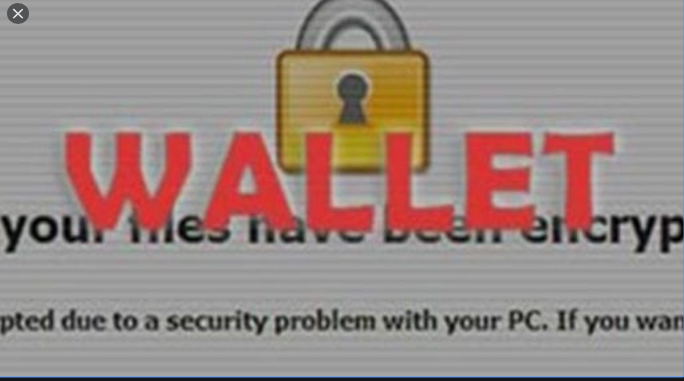
O arquivo de nota de resgate “Good morning.txt” tenta fazer o phishing de usuários inocentes, informando que todos os seus dados pessoais e cruciais foram criptografados por um algoritmo de criptografia forte. Para acessar os arquivos, as vítimas são instruídas a entrar em contato com o hacker através do endereço de e-mail [email protected]. A nota de resgate também contém instruções sobre como entrar em contato com criminosos cibernéticos, fazer um pagamento e algumas outras informações. A instrução semelhante também é exibida no papel de parede da carteira. Depois de entrar em contato com o hacker, as vítimas receberão detalhes de pagamento, como a Soma da criptomoeda a pagar para obter uma chave de descriptografia ou software e endereço de carteira. As vítimas são instruídas O pagamento deve ser feito na forma de moeda criptográfica de bits para o endereço de carteira fornecido. As vítimas também são avisadas, renomear a extensão dos arquivos criptografados e tentar descriptografá-los com uma ferramenta de terceiros pode causar perda permanente de dados.
Texto apresentado no arquivo de texto “Bom dia.txt”:
Todos os seus arquivos foram criptografados!
Todos os seus arquivos foram criptografados devido a um problema de segurança com o seu PC. Se você deseja restaurá-los, escreva para o e-mail
Você tem que pagar pela descriptografia em Bitcoins. O preço depende da rapidez com que você nos escreve. Após o pagamento, enviaremos a você a ferramenta de descriptografia que irá descriptografar todos os seus arquivos.
Descriptografia gratuita como garantia
Antes de pagar, você pode nos enviar até 3 arquivos para descriptografia gratuita. O tamanho total dos arquivos deve ser inferior a 1 MB (não arquivado) e os arquivos não devem conter informações valiosas. (bancos de dados, backups, planilhas Excel grandes, etc.)
Como obter Bitcoins
A maneira mais fácil de comprar bitcoins é o site LocalBitcoins. Você deve se registrar, clicar em ‘Comprar bitcoins’ e selecionar o vendedor pelo método de pagamento e preço.
Além disso, você pode encontrar outros lugares para comprar Bitcoins e guia para iniciantes aqui:
Atenção!
Não renomeie arquivos criptografados.
Não tente descriptografar seus dados usando software de terceiros, isso pode causar perda permanente de dados.
A descriptografia de seus arquivos com a ajuda de terceiros pode aumentar o preço (eles adicionam sua taxa à nossa) ou você pode se tornar vítima de um golpe.
A vítima deve pagar o dinheiro do resgate?
A vítima não deve pagar o dinheiro do resgate ao hacker porque não há garantia de que os arquivos serão recuperados, mesmo afetando o pagamento. É comum que as vítimas não recebam a ferramenta de descriptografia mesmo que entrem em contato com o hacker no prazo determinado, pagando-lhes um resgate em dinheiro em uma cripto-moeda bitcoin. Portanto, você não deve confiar nos cibercriminosos por trás dessa infecção, mesmo que eles se ofereçam para descriptografar alguns arquivos gratuitamente. Depois de pagar o resgate, eles exigirão cada vez mais. A maioria das vítimas relatou que eles também excluem cópias de sombra de volume que mantêm os dados armazenados por um curto período de tempo. O cibercriminoso também fechou todos os meios de comunicação logo após receber o dinheiro do resgate. Portanto, há uma grande probabilidade de que o pagamento do resgate não traga nenhum resultado positivo, de modo que, dessa forma, você será enganado e perderá seu dinheiro e os dados permanecerão criptografados.
Como restaurar dados de Wallet ransomware:
Pagar dinheiro ao hacker não é uma ideia sábia; a maioria das vítimas foi enganada e pagou o resgate. Você é realmente uma vítima deste Ransomware e não consegue restaurar os dados. Pagar dinheiro não é uma solução para restaurar dados. Infelizmente, não existe nenhuma ferramenta que decifre seus arquivos. A única solução é restaurar os dados de um backup. Se você não tiver nenhum backup e os arquivos de backup estiverem corrompidos. Depois, você pode tentar restaurar os dados usando um software de recuperação confiável, que faz uma varredura no seu sistema e restaura todos os dados ou arquivos criptografados.
Como o Wallet ransomware foi instalado em seu sistema?
O ransomware é instalado principalmente em seu sistema por meio de anexos de e-mail de spam, atualizações de software falsas, rede ponto a ponto e cavalo de Tróia. O e-mail de spam contém anexos maliciosos ou links para baixar arquivos. Os anexos maliciosos podem estar em vários formatos, como MS Office, Documentos, zip e arqueiro e assim por diante. A abertura de tais arquivos causa a instalação de infecções por malware. Atualizando o software do sistema a partir de uma ferramenta de atualização falsa, fontes irrelevantes causam a infiltração de infecção por malware. Rede de compartilhamento ponto a ponto como torrent, eMule, Gnutella etc também pode trazer malware. O Trojan é uma infecção em cadeia que abre portas traseiras para que o malware se infiltre no sistema.
Como proteger seu sistema de Wallet ransomware:
E-mail irrelevante que contém anexos, links de sites são recebidos de remetentes desconhecidos e endereços suspeitos não são confiáveis. Esses e-mails são disfarçados como cartas importantes de empresas legítimas e contêm anexos ou links maliciosos para entrega de malware. É importante verificar os erros gramaticais e ortográficos do conteúdo do corpo do e-mail. O software deve ser atualizado através do site oficial, fontes relevantes ou links diretos. O sistema deve ser verificado regularmente com uma ferramenta antimalware confiável. Se o seu sistema já estiver infectado com Ransomware, é altamente recomendável remover Wallet ransomware usando a ferramenta de remoção automática.
Oferta especial
Wallet ransomware pode ser uma infecção assustadora do computador que pode recuperar sua presença repetidamente, pois mantém seus arquivos ocultos nos computadores. Para conseguir uma remoção sem problemas desse malware, sugerimos que você tente um poderoso scanner antimalware Spyhunter para verificar se o programa pode ajudá-lo a se livrar desse vírus.
Certifique-se de ler o EULA, o Critério de Avaliação de Ameaças e a Política de Privacidade do SpyHunter. O scanner gratuito do Spyhunter baixou apenas as varreduras e detecta as ameaças presentes dos computadores e pode removê-las também uma vez, no entanto, é necessário que você espere pelas próximas 48 horas. Se você pretende remover instantaneamente os itens detectados, precisará comprar sua versão de licenças que ativará o software completamente.
Oferta de Recuperação de Dados
Sugerimos que você escolha seus arquivos de backup criados recentemente para restaurar seus arquivos criptografados. No entanto, se você não tiver nenhum desses backups, tente uma ferramenta de recuperação de dados para verificar se pode restaurar os dados perdidos.
Detalhes sobre antimalware e guia do usuário
Clique aqui para Windows
Clique aqui para Mac
Etapa 1: Remover Wallet ransomware através do “Modo de segurança com rede”
Etapa 2: Excluir Wallet ransomware usando a “Restauração do sistema”
Etapa 1: Remover Wallet ransomware através do “Modo de segurança com rede”
Para usuários do Windows XP e Windows 7: Inicialize o PC no “Modo de Segurança”. Clique na opção “Iniciar” e pressione F8 continuamente durante o processo de inicialização até que o menu “Opções avançadas do Windows” apareça na tela. Escolha “Modo de segurança com rede” na lista.

Agora, um windows homescren aparece na área de trabalho e a estação de trabalho agora está trabalhando no “Modo de segurança com rede”.
Para usuários do Windows 8: Vá para a “Tela inicial”. Nos resultados da pesquisa, selecione configurações, digite “Avançado”. Na opção “Configurações gerais do PC”, escolha a opção “Inicialização avançada”. Mais uma vez, clique na opção “Reiniciar agora”. A estação de trabalho é inicializada no “Menu de opções de inicialização avançada”. Pressione o botão “Solucionar problemas” e, em seguida, o botão “Opções avançadas”. Na “Tela de opções avançadas”, pressione “Configurações de inicialização”. Mais uma vez, clique no botão “Reiniciar”. A estação de trabalho agora será reiniciada na tela “Configuração de inicialização”. Em seguida, pressione F5 para inicializar no modo de segurança em rede

Para usuários do Windows 10: Pressione no logotipo do Windows e no ícone “Energia”. No menu recém-aberto, escolha “Reiniciar” enquanto mantém pressionado continuamente o botão “Shift” no teclado. Na nova janela aberta “Escolha uma opção”, clique em “Solucionar problemas” e depois em “Opções avançadas”. Selecione “Configurações de inicialização” e pressione “Reiniciar”. Na próxima janela, clique no botão “F5” no teclado.

Etapa 2: Excluir Wallet ransomware usando a “Restauração do sistema”
Faça login na conta infectada com Wallet ransomware. Abra o navegador e baixe uma ferramenta anti-malware legítima. Faça uma verificação completa do sistema. Remova todas as entradas detectadas maliciosamente.
Oferta especial
Wallet ransomware O Wallet ransomware pode ser uma infecção assustadora do computador que pode recuperar sua presença repetidamente, pois mantém seus arquivos ocultos nos computadores. Para conseguir uma remoção sem problemas desse malware, sugerimos que você tente um poderoso scanner antimalware Spyhunter para verificar se o programa pode ajudá-lo a se livrar desse vírus.
Certifique-se de ler o EULA, o Critério de Avaliação de Ameaças e a Política de Privacidade do SpyHunter. O scanner gratuito do Spyhunter baixou apenas as varreduras e detecta as ameaças presentes dos computadores e pode removê-las também uma vez, no entanto, é necessário que você espere pelas próximas 48 horas. Se você pretende remover instantaneamente os itens detectados, precisará comprar sua versão de licenças que ativará o software completamente.
Oferta de Recuperação de Dados
Sugerimos que você escolha seus arquivos de backup criados recentemente para restaurar seus arquivos criptografados. No entanto, se você não tiver nenhum desses backups, tente uma ferramenta de recuperação de dados para verificar se pode restaurar os dados perdidos.
Caso não consiga iniciar o PC no “Modo de Segurança com Rede”, tente usar a “Restauração do Sistema”
- Durante a “Inicialização”, pressione continuamente a tecla F8 até que o menu “Opção avançada” apareça. Na lista, escolha “Modo de segurança com prompt de comando” e pressione “Enter”

- No novo prompt de comando aberto, digite “cd restore” e pressione “Enter”.

- Digite: rstrui.exe e pressione “ENTER”

- Clique em “Next” nas novas janelas

- Escolha qualquer um dos “Pontos de restauração” e clique em “Avançar”. (Esta etapa restaurará a estação de trabalho para sua data e hora anteriores à infiltração de Wallet ransomware no PC.

- Nas janelas recém-abertas, pressione “Sim”.

Depois que o PC for restaurado para a data e hora anteriores, faça o download da ferramenta anti-malware recomendada e faça uma varredura profunda para remover os arquivos Wallet ransomware, se eles permanecerem na estação de trabalho.
Para restaurar cada arquivo (separado) por este ransomware, use o recurso “Versão anterior do Windows”. Este método é eficaz quando a “Função de restauração do sistema” está ativada na estação de trabalho.
Nota importante: Algumas variantes do Wallet ransomware excluem as “Cópias de volume de sombra”, portanto, esse recurso pode não funcionar o tempo todo e é aplicável apenas a computadores seletivos.
Como restaurar um arquivo criptografado individual:
Para restaurar um único arquivo, clique com o botão direito do mouse e vá para “Propriedades”. Selecione a guia “Versão anterior”. Selecione um “Ponto de restauração” e clique na opção “Restaurar”.

Para acessar os arquivos criptografados pelo Wallet ransomware, você também pode tentar usar o “Shadow Explorer”. (http://www.shadowexplorer.com/downloads.html). Para obter mais informações sobre este aplicativo, pressione aqui. (http://www.shadowexplorer.com/documentation/manual.html)

Importante: O Ransomware de criptografia de dados é altamente perigoso e é sempre melhor que você tome precauções para evitar o ataque à estação de trabalho. É recomendável usar uma poderosa ferramenta anti-malware para obter proteção em tempo real. Com essa ajuda do “SpyHunter”, “objetos de política de grupo” são implantados nos registros para bloquear infecções prejudiciais como o Wallet ransomware.
Além disso, no Windows 10, você obtém um recurso muito exclusivo chamado “Atualização de criadores de conteúdo inédito” que oferece o recurso “Acesso controlado a pastas” para bloquear qualquer tipo de criptografia nos arquivos. Com a ajuda desse recurso, todos os arquivos armazenados nos locais, como pastas “Documentos”, “Imagens”, “Música”, “Vídeos”, “Favoritos” e “Área de trabalho”, são seguros por padrão.

É muito importante que você instale esta “Atualização do Windows 10 Fall Creators Update” no seu PC para proteger seus arquivos e dados importantes da criptografia de ransomware. Mais informações sobre como obter essa atualização e adicionar um formulário adicional de proteção ao ataque do rnasomware foram discutidas aqui. (https://blogs.windows.com/windowsexperience/2017/10/17/get-windows-10-fall-creators-update/))
Como recuperar os arquivos criptografados por Wallet ransomware?
Até agora, você entenderia o que aconteceu com seus arquivos pessoais que foram criptografados e como pode remover os scripts e cargas associadas ao Wallet ransomware para proteger seus arquivos pessoais que não foram danificados ou criptografados até agora. Para recuperar os arquivos bloqueados, as informações detalhadas relacionadas a “Restauração do sistema” e “Cópias de volume de sombra” já foram discutidas anteriormente. No entanto, se você ainda não conseguir acessar os arquivos criptografados, tente usar uma ferramenta de recuperação de dados.
Uso da ferramenta de recuperação de dados
Esta etapa é para todas as vítimas que já tentaram todo o processo mencionado acima, mas não encontraram nenhuma solução. Além disso, é importante que você possa acessar o PC e instalar qualquer software. A ferramenta de recuperação de dados funciona com base no algoritmo de verificação e recuperação do sistema. Ele pesquisa as partições do sistema para localizar os arquivos originais que foram excluídos, corrompidos ou danificados pelo malware. Lembre-se de que você não deve reinstalar o sistema operacional Windows, caso contrário as cópias “anteriores” serão excluídas permanentemente. Você precisa limpar a estação de trabalho primeiro e remover a infecção por Wallet ransomware. Deixe os arquivos bloqueados como estão e siga as etapas mencionadas abaixo.
Etapa 1: Faça o download do software na estação de trabalho clicando no botão “Download” abaixo.
Etapa 2: Execute o instalador clicando nos arquivos baixados.

Etapa 3: Uma página de contrato de licença é exibida na tela. Clique em “Aceitar” para concordar com seus termos e uso. Siga as instruções na tela conforme mencionado e clique no botão “Concluir”.

Etapa 4: Depois que a instalação for concluída, o programa será executado automaticamente. Na interface recém-aberta, selecione os tipos de arquivo que deseja recuperar e clique em “Avançar”.

Etapa 5: você pode selecionar as “Unidades” nas quais deseja que o software execute e execute o processo de recuperação. Em seguida, clique no botão “Digitalizar”.

Etapa 6: com base na unidade selecionada para a digitalização, o processo de restauração é iniciado. Todo o processo pode demorar, dependendo do volume da unidade selecionada e do número de arquivos. Depois que o processo é concluído, um explorador de dados aparece na tela com uma visualização dos dados que devem ser recuperados. Selecione os arquivos que você deseja restaurar.

Step7. Em seguida, localize o local em que deseja salvar os arquivos recuperados.

Oferta especial
Wallet ransomware pode ser uma infecção assustadora do computador que pode recuperar sua presença repetidamente, pois mantém seus arquivos ocultos nos computadores. Para conseguir uma remoção sem problemas desse malware, sugerimos que você tente um poderoso scanner antimalware Spyhunter para verificar se o programa pode ajudá-lo a se livrar desse vírus.
Certifique-se de ler o EULA, o Critério de Avaliação de Ameaças e a Política de Privacidade do SpyHunter. O scanner gratuito do Spyhunter baixou apenas as varreduras e detecta as ameaças presentes dos computadores e pode removê-las também uma vez, no entanto, é necessário que você espere pelas próximas 48 horas. Se você pretende remover instantaneamente os itens detectados, precisará comprar sua versão de licenças que ativará o software completamente.
Oferta de Recuperação de Dados
Sugerimos que você escolha seus arquivos de backup criados recentemente para restaurar seus arquivos criptografados. No entanto, se você não tiver nenhum desses backups, tente uma ferramenta de recuperação de dados para verificar se pode restaurar os dados perdidos.




